こんにちは、Aasa(あーさ)です。

AmazonのページからASINデータをまとめて取り出す方法ないかなぁ。
1つずつコピペするのもう疲れたよ・・・

そんな時にちょうど良いツール(拡張機能)があるのでご紹介しますね☆
- 電脳せどりで効率的なリサーチをしたい人(イーリサなどの他のリサーチツール活用)
- Amazonの商品検索ページから大量のASINやランキングデータを簡単に抽出したい人
- せどりに活かせるグーグル拡張機能を探している人
グーグル拡張機能を使うには、ブラウザはグーグルクロム(Googlechrome)であることが必須です。拡張機能のダウンロード方法から活用方法まで記述していますので、ぜひ最後までご覧ください。
ASIN Pickとは?

ところでASIN Pickってなんなのさ?

ではまずASIN Pickとはどんなツールなのかを説明しますね☆
ASIN Pickは、Amazonの商品検索ページ(検索結果の最初から最後のページ全て)からワンクリックでASINを一括で抽出でき、まとめてCSVデータでダウンロードできるツールです。

ダウンロードできるのはASINだけ?

ASINを含め全19種のデータの抽出が可能です☆
この記事では、この19種のデータのうち特にASINデータ活用方法について記述しています。
ASIN Pickのインストール方法
まずグーグルで「ASIN Pick」を検索すると、おそらくトップに以下のように公式ページが表示されますのでクリックしましょう。
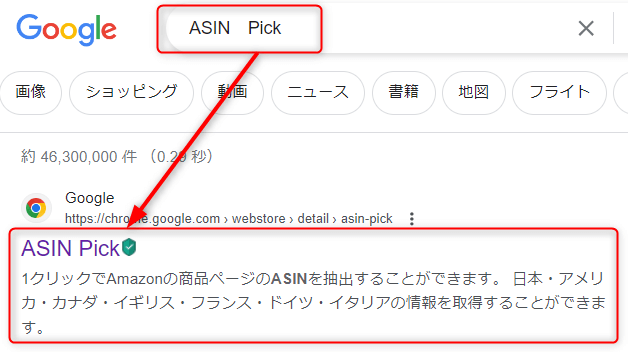
chromeウェブストアの専用ページに移りますので「Chromeに追加」をクリックしましょう。
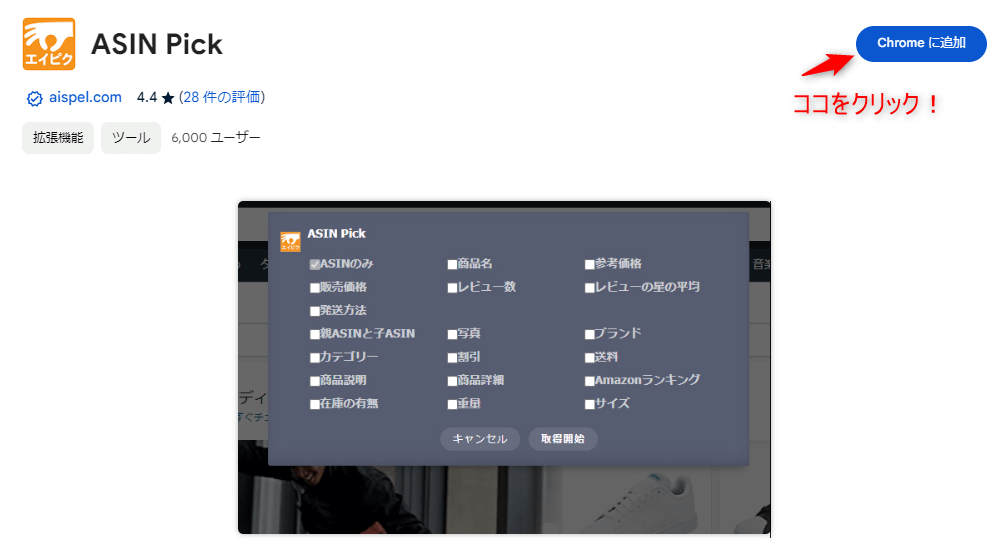
以下のようなポップアップ表示が出てくるので「拡張機能を追加」をクリックしましょう。
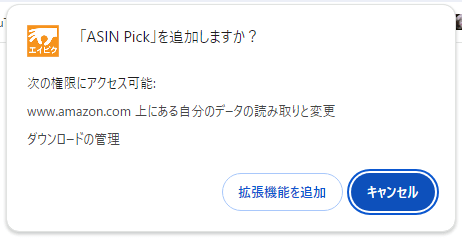
そうすると「ASIN Pickが拡張機能に追加されました」と表示されるので、下のパズルのようなアイコンをクリックしましょう。(これが拡張機能のアイコンです。)

以下のように表示されるので、ASIN Pickのピンマークをクリックして、画面に常時表示されるように固定しましょう。
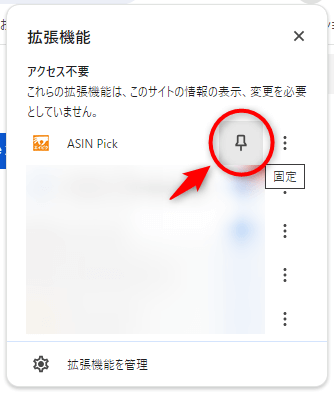
そうすることにより、以下の場所に常時表示されるようになります。
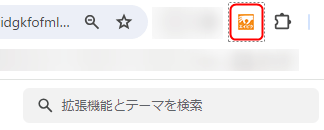

これでインストールと使用準備は完了です。次に使用方法を説明します!
ASIN Pickの使用方法
まずAmazonで気になるキーワードを入力して検索しましょう。
この説明では、「ビューティー」→「アイメイク」までカテゴリーを絞ってから、キーワードを「キャンメイク」として検索しています。(ご自身の調べたい内容で検索してください。)
検索結果が表示された画面で、準備した「ASIN Pick」のアイコンをクリックしましょう。
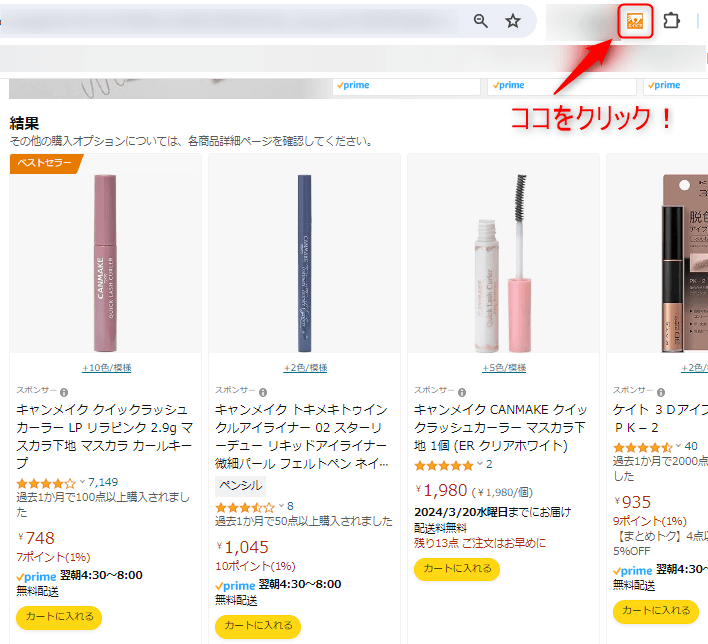
次のように抽出項目を選択する画面が表示されるので、必要な項目を選択し、「取得開始」をクリックしましょう。
「ASINのみ」は最初からチェックされています。(チェックをはずすことはできません。)今回はASINのみを抽出します。
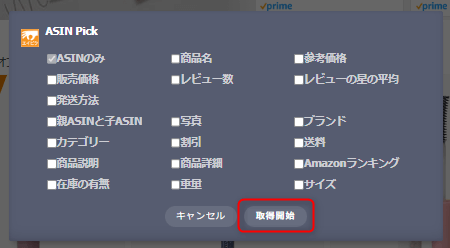
そうすると次のようにデータの取得が始まります。
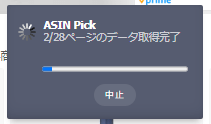
完了すると次のような表示に変わり、「ASINコピー」か「CSVダウンロード」をクリックします。
コピーしたデータを他のツールなどに、すぐに貼り付けたい場合は「ASINコピー」を選択しましょう。ここでは「CSVダウンロード」を選んでいます。
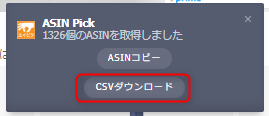
ダウンロードしたデータを開くと、次のようにエクセルやスプレッドシート(Google)に抽出されていることを確認できます。
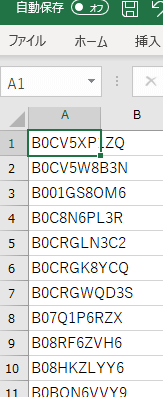

ASIN Pickの使用方法の説明は以上です。
ASIN Pickを使用したリサーチ方法(電脳せどり)

ASIN Pickの使用方法は分かったけど、このデータどうすんの?

では一例ですが、このデータを使ったリサーチ方法を説明していきますね☆
この記事で紹介するのは、ASIN Pickで抽出したデータを、他のリサーチツール(イーリサやKeepa)にまとめて取り込んで一気にリサーチしていく方法です。
イーリサやKeepaで使用できる「一括検索機能(ProductViewer)」とよばれる機能を使います。

Keepaは聞いたことあるけど、イーリサって?

私がおすすめしているツールの1つです☆詳しくは以下をご覧ください。
イーリサの機能についてはこちら⇩
他のツールとの比較情報を見たい方はこちら⇩
イーリサを登録したい場合はこちら⇩(7日間の無料期間あり☆)
次の画像はイーリサの一括検索時の画面ですが、この白枠内にASIN Pickで抽出したデータ(ASIN)を貼り付けて、一気に全ての商品情報を確認できます。
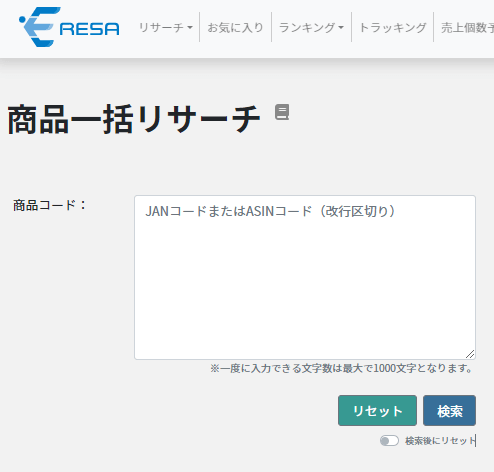
使用方法の説明で抽出したCSVデータを貼り付けるとこんな感じになります⇩
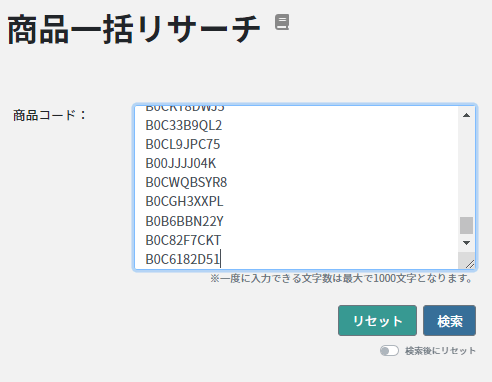
「検索」をクリックすると以下のように商品詳細情報が表示されるのでまとめてリサーチできるようになります。
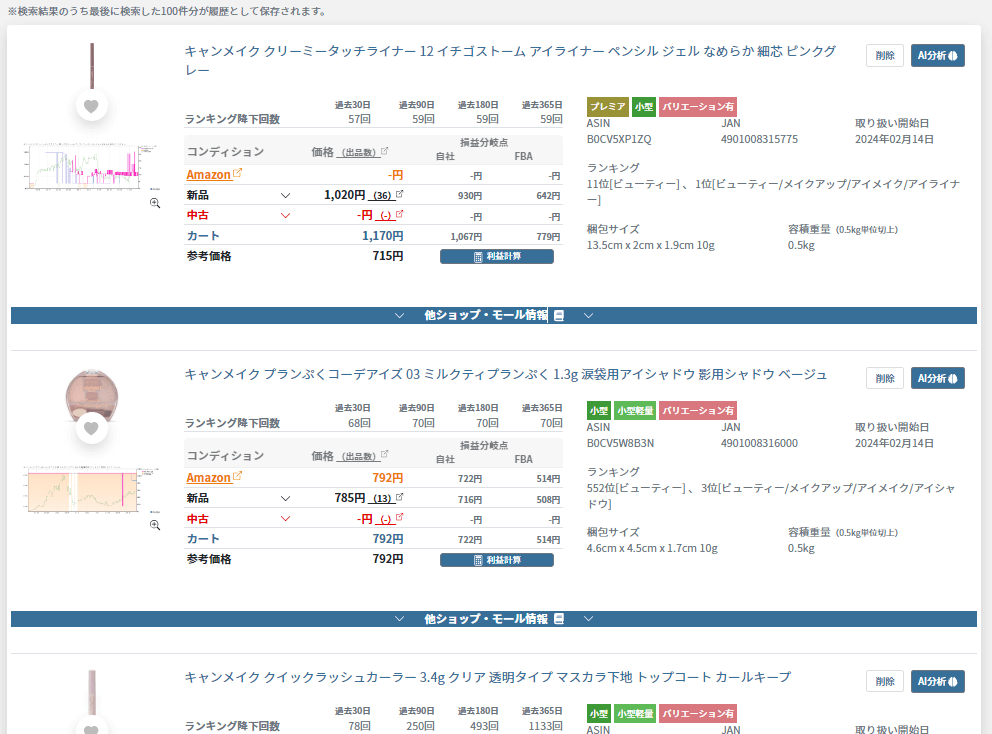

でもこういうツールだとわざわざASINとってこなくても、キーワード検索やフィルター検索できるんじゃないの?

そうですね。ですので、ツールでは検索できないような商品一覧を抽出するのがポイントです☆
ASIN Pickを使用したおすすめリサーチ方法(ランキング説明編)
ツールでは検索できないような商品一覧をASIN Pickで抽出してみると、ライバルとは少し違った方法でリサーチできます。

例えばAmazonが掲載している以下の商品ランキングを試してみるのもありですよ☆
Amazonのランキングデータを活用するために、どのようなランキングがあるのか確認しておきましょう。
それぞれのランキングにはAmazonのトップページから入っていくことができます。
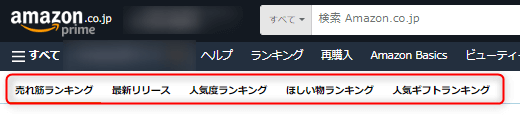
売れ筋ランキング
販売数が多い商品が上位にくるランキングで1時間ごとに更新されています。
リアルタイムにたくさん売れている商品が分かるので、その時の消費者のニーズを把握できます。
このランキングのリサーチ機能はイーリサなどには標準で搭載されているため、あえてASIN Pickを使う必要性は乏しいです。
最新リリース(新着ランキング)
新商品の中でも特に売れていてユーザーから注目されている商品のランキングです。これも1時間ごとに更新されています。
現在のトレンドを把握したり、将来の消費者ニーズを予測することができます。
人気度ランキング
24時間前と比較して売上が伸びた商品のランキングです。
セールやキャンペーンを実施している商品が上位にくることが多いので、Amazonで安く購入できる商品を見つけることができます。
ほしい物ランキング
多くのユーザーが「ほしい物リスト」に追加した商品が上位にくるランキングで、毎日更新されています。
多くのユーザーが気になっているけどまだ購入されていない商品が上位にくるので、これから大きく売上が伸びる可能性がある商品を把握することができます。
人気ギフトランキング
ギフト設定を利用して購入された商品のランキングで毎日更新されています。
人気のあるギフト商品をリサーチすることができます。

それでこれらのランキングからどうやってリサーチすんのさ?

ランキングページからASIN Pickで抽出したASINを、イーリサなどのツールで一括商品検索してみましょう☆
ASIN Pickを使用したおすすめリサーチ方法(実例編)
では私がよく見る「人気度ランキング」を使ったリサーチ方法をご紹介します!
まずAmazonトップ画面から「人気度ランキング」に入りましょう。
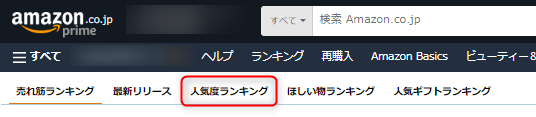
人気度ランキングのページに移ります。今回は「文房具・オフィス用具」カテゴリーをリサーチします。
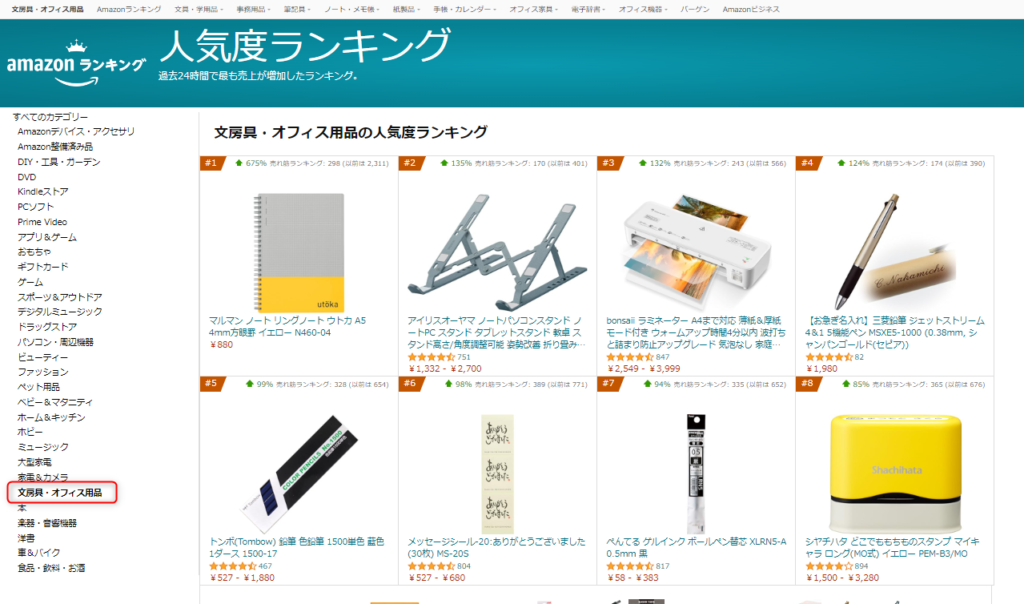
一度画面を下の方までスクロールさせて全ての商品画像が表示されたことを確認したら、「ASIN Pick」を使いましょう!そうすると次のような表示がでるので「はい」をクリックします。
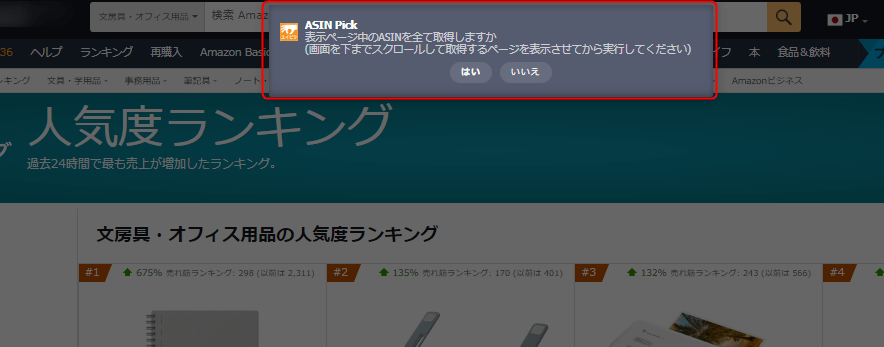
50個のASINデータを取得出来たら「ASINコピー」をクリックしましょう。これぐらいのデータ数であれば直接コピーした方が効率的です。
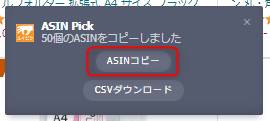
次にイーリサの「商品一括リサーチ」の画面に先程コピーしたデータを貼り付けて「検索」します。
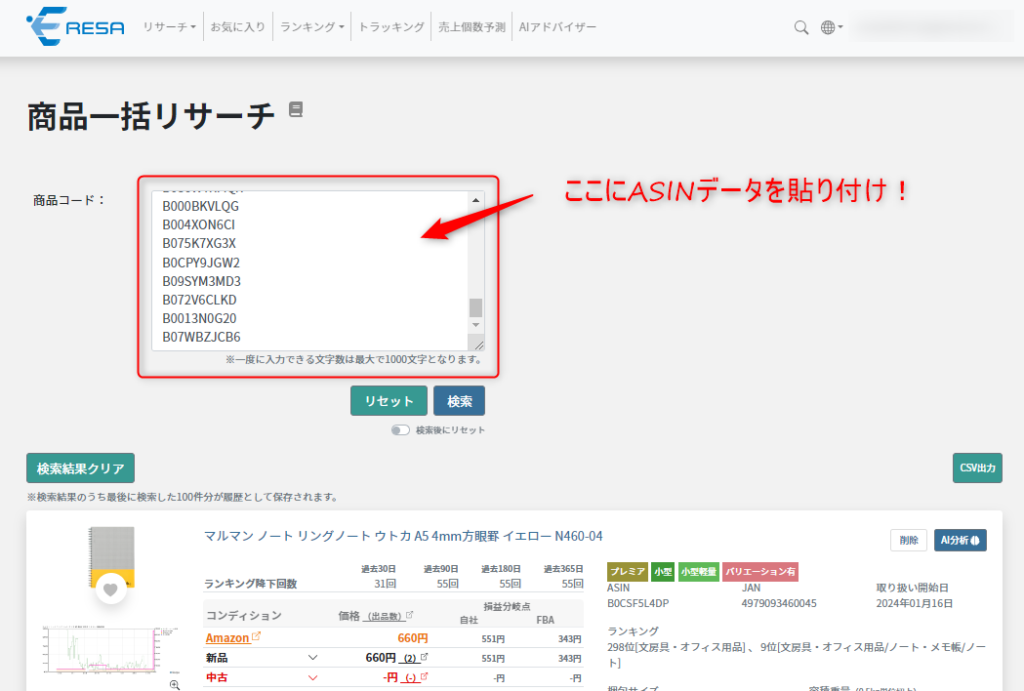
あとは上から順番に仕入対象になりそうな商品情報を一気に見ていきます。Amazon公式の販売がない商品を中心に見ていくと40位前後にこのような商品がありました⇩
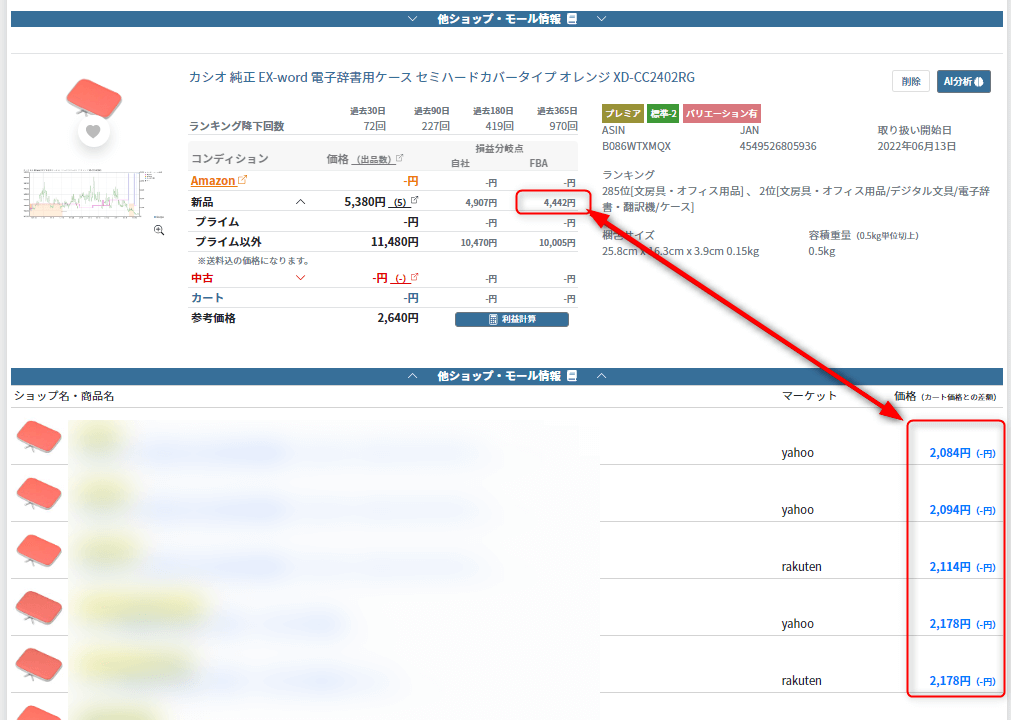
損益分岐点の価格より2,000円以上安く購入できるショップが5店舗あったので、全て見ていくと1店舗のみ購入できるところがありました。(他は売り切れ・・・。)
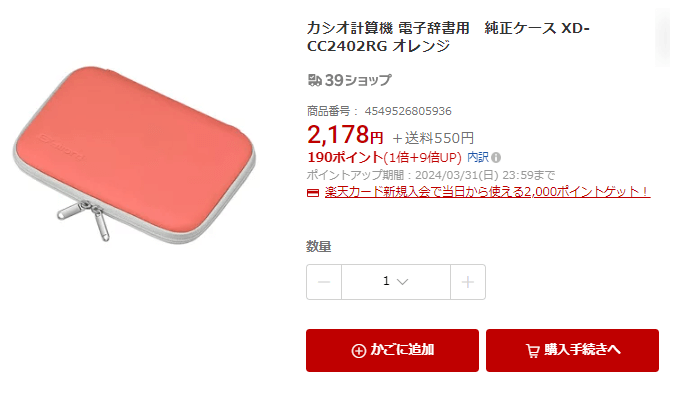
念のためこの商品の売上ランキングなどの推移グラフを確認してみるとこんな感じでした⇩

商品情報のリサーチは「イーリサプロ」だとすごく捗ります!でも、推移グラフは「モノトレーサー」が見やすくておすすめです☆
モノトレーサーを登録したい方はこちら⇩(無料です☆)
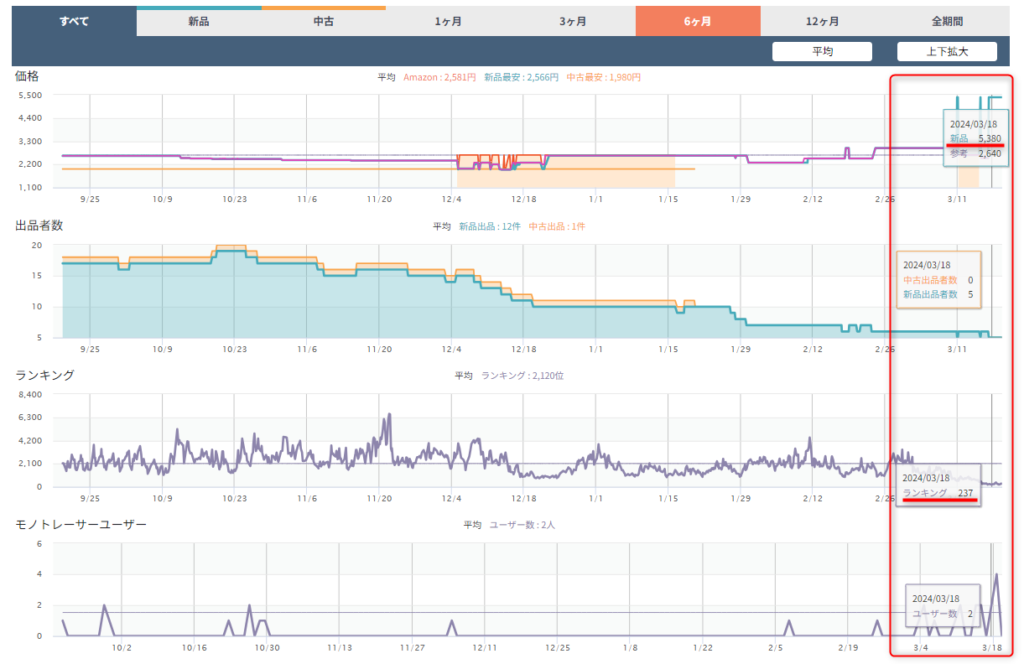
上のグラフをみると、Amazon公式の販売がなくなって価格が急増してるのに、ランキングはむしろまだ上がっているのが分かりますね!
「プレミア化ほやほやの商品」を見つけたらネットで探してもまだ購入できる可能性が高いので仕入れのチャンスです!

人気度ランキングは、カテゴリーによって異なりますが、ランキングの入れ替わりが結構激しいので見るだけでも楽しいですよ☆
まとめ
この記事では、ASIN Pickでできることから使い方、そして実際にAmazonランキングを使用したリサーチ方法を説明しました。
私が紹介したリサーチ方法で必ず利益商品を見つけることができるわけではありませんが、ぜひ実践してリサーチ方法の参考にしてみてください!
ASIN Pickと相性の良いツールとしてイーリサをあげて説明しましたが、特に有料(月額4,980円)のイーリサプロだと、この記事で紹介している「一括商品検索」や「セラーリサーチ」の機能が秀逸です。
イーリサプロは7日間の無料期間もありますので、気になる方はぜひ試してみてください☆
他の電脳せどり用のリサーチツールと比較した記事もありますので、ぜひご覧ください☆
最後までご覧いただきありがとうございました!
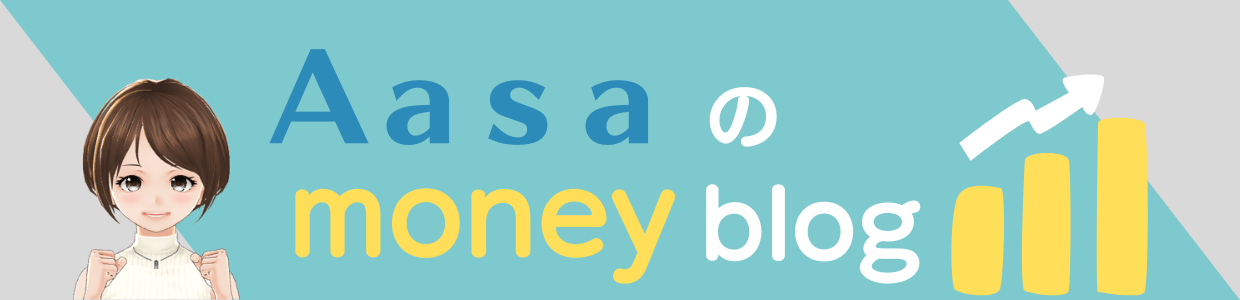


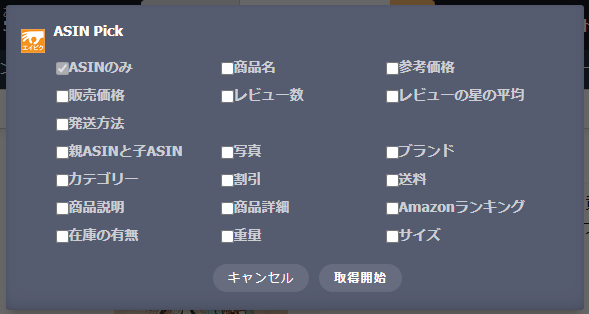




コメント